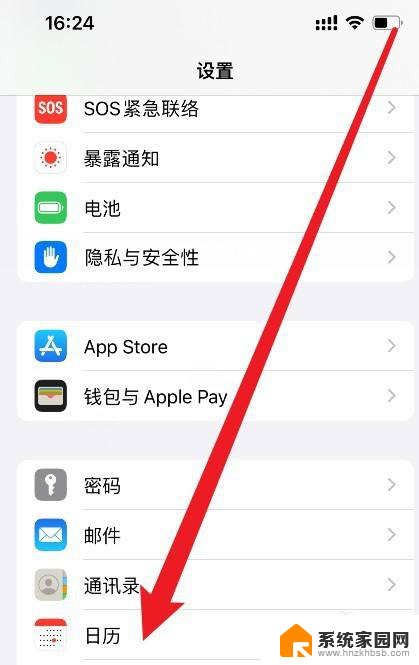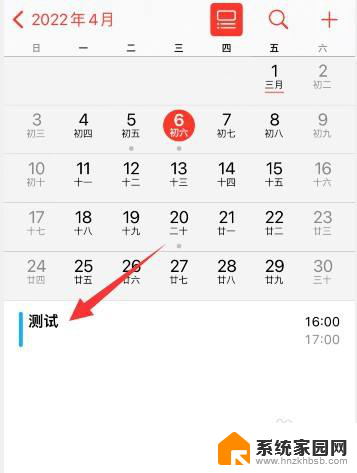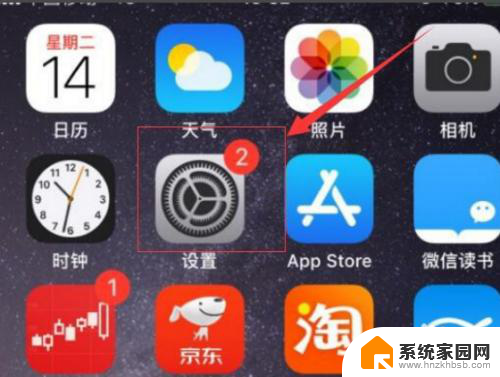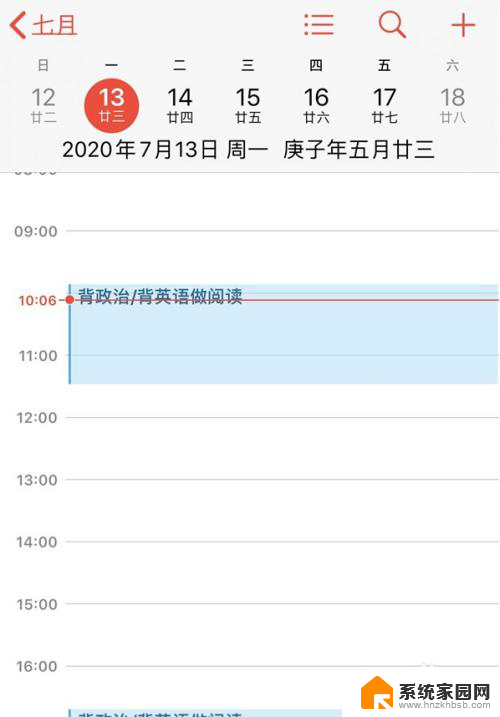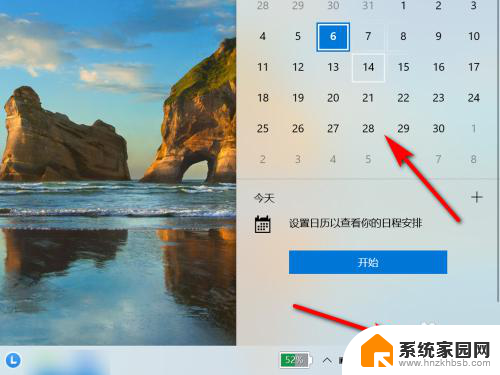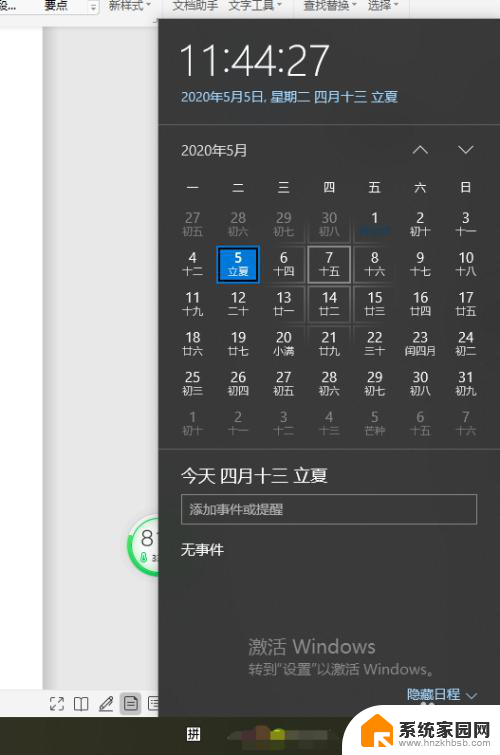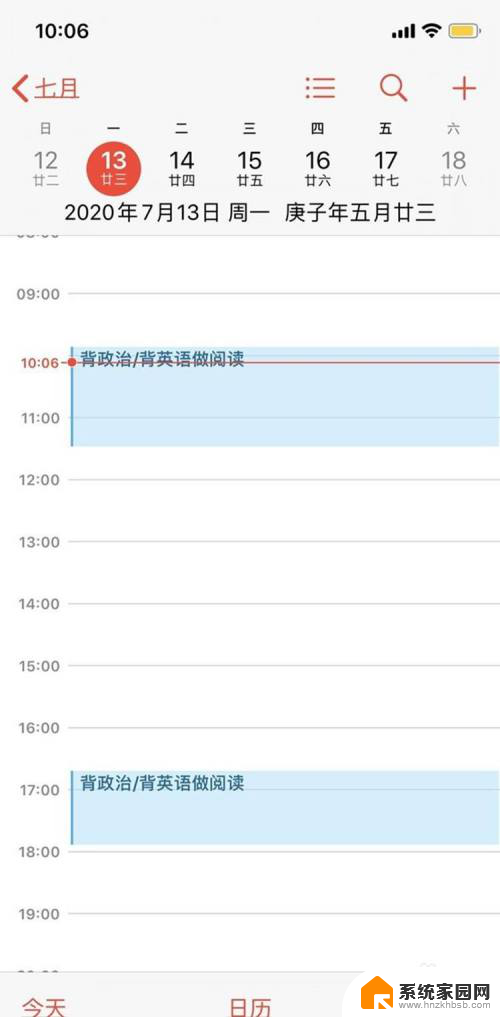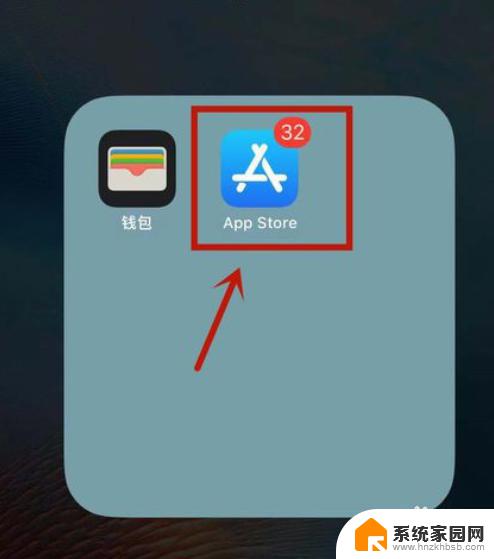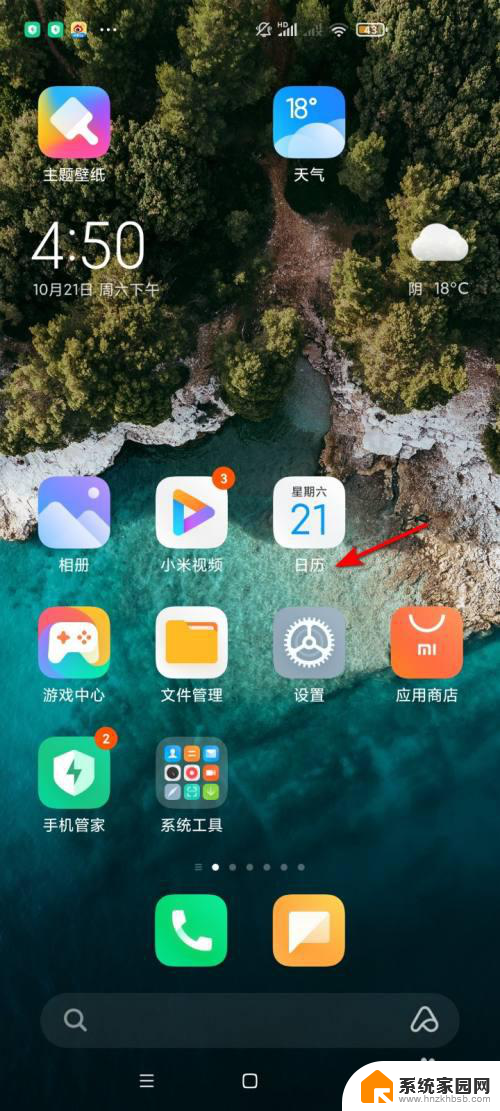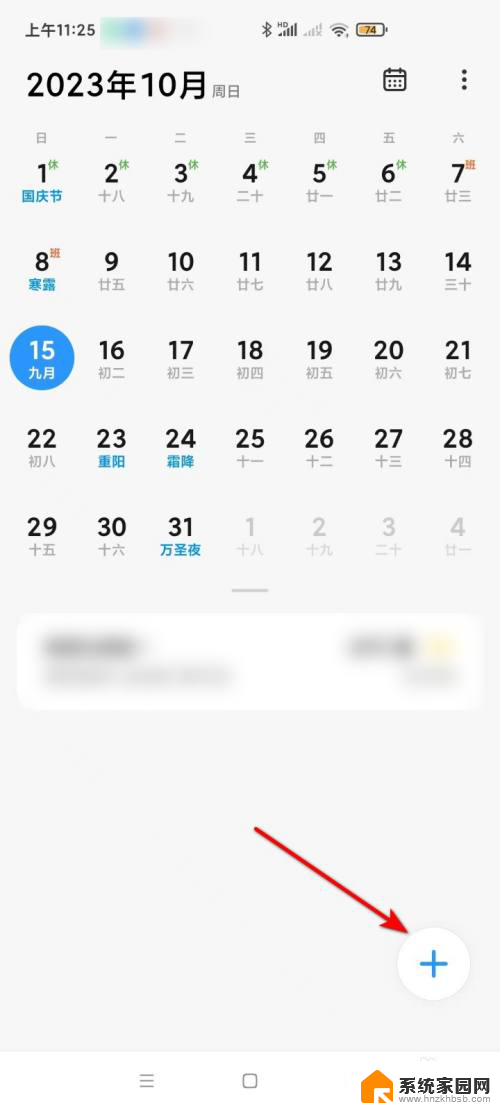苹果日历农历生日 iPhone苹果手机IOS系统农历生日日历提醒设置步骤
更新时间:2024-03-17 18:06:13作者:xiaoliu
现代生活中,手机已成为我们生活的必备品之一,而苹果手机更是备受人们的青睐,苹果手机的IOS系统不仅功能强大,而且操作简便,为我们的生活带来了很多便利。其中苹果日历更是我们经常使用的应用之一。而在这个应用中,我们还可以设置农历生日的提醒,让我们不再错过重要的农历生日。接下来我将为大家介绍一下iPhone苹果手机IOS系统中设置农历生日日历提醒的步骤。
具体步骤:
1.打开苹果手机设置,点击日历;
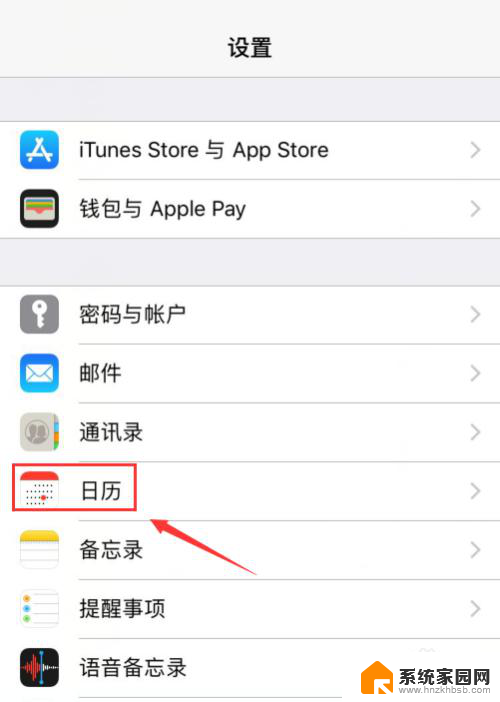
2.进入日历界面,其他历法—农历;
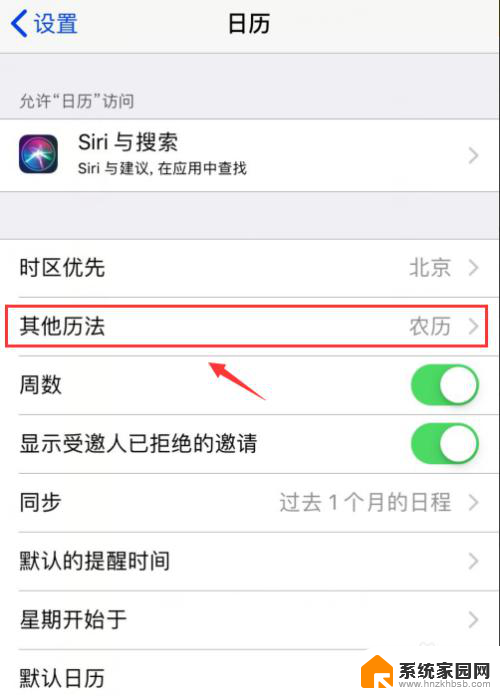
3.下一步,打开苹果手机通讯录。选择要添加农历生日提醒的联系人;
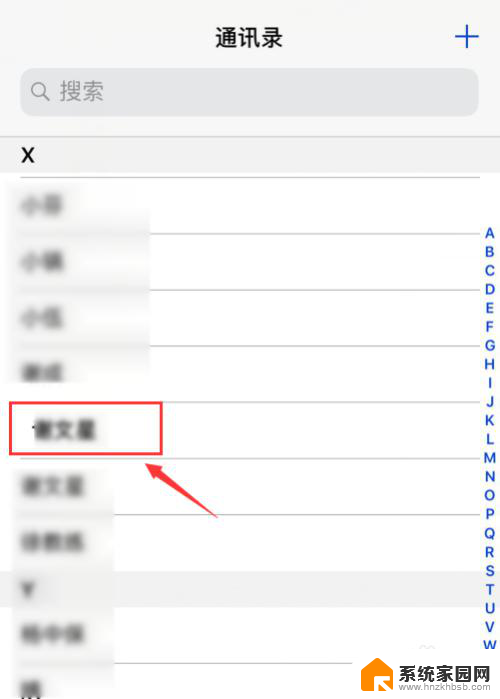
4.进入该联系人详情,点击右上角的编辑;
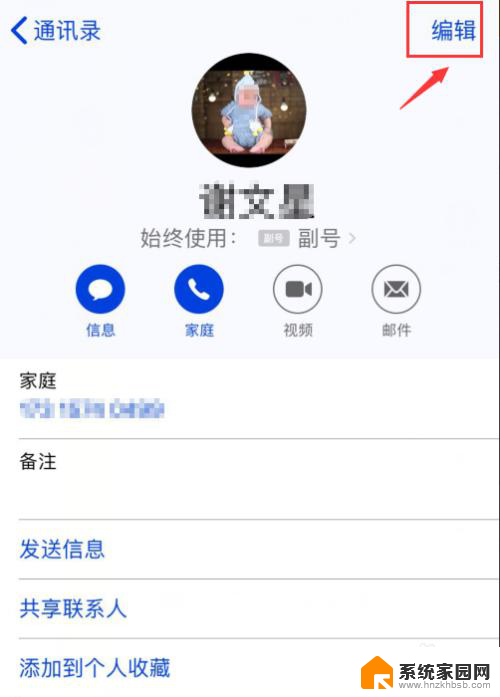
5.然后下拉,点击添加生日;
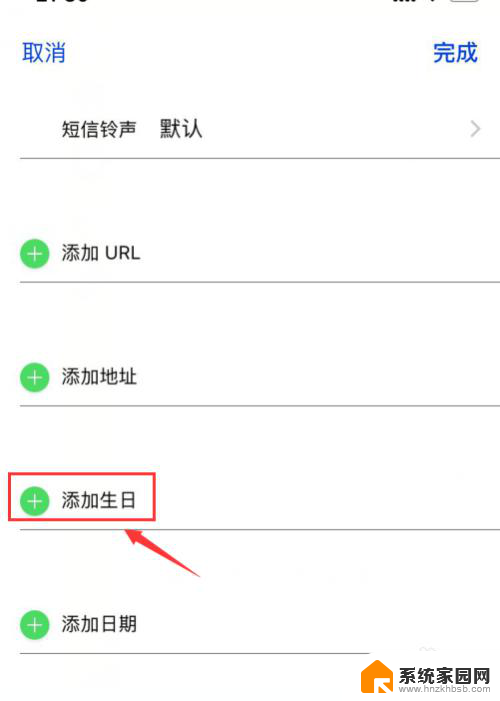
6.下一步,点击生日;
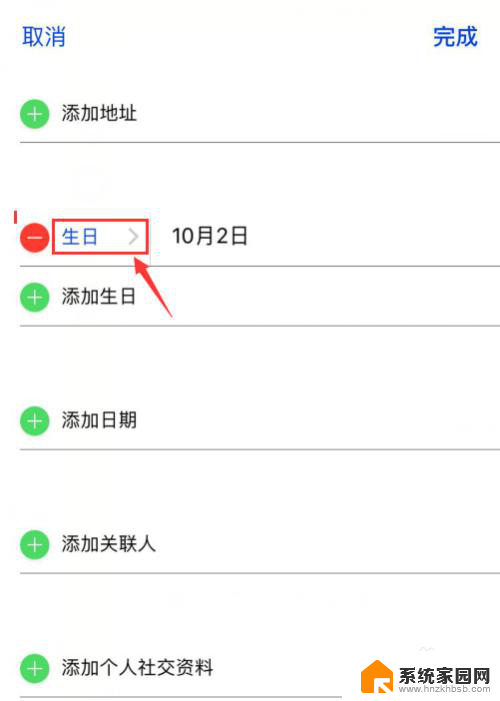
7.进入生日日历,选择农历日历—完成;
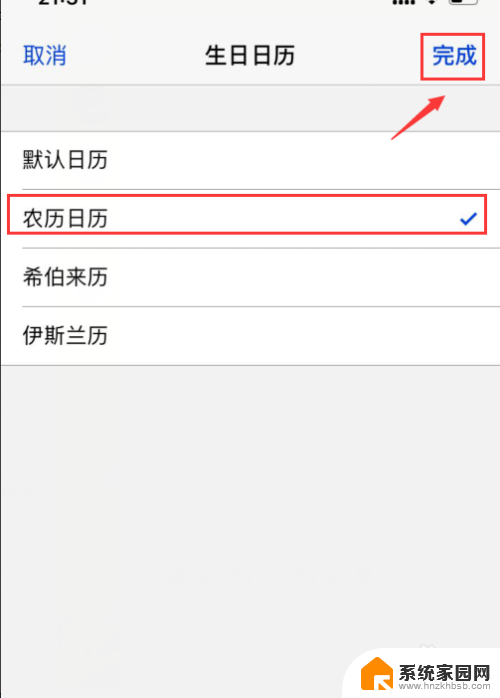
8.选择农历生日的日期,然后点击右上角完成;
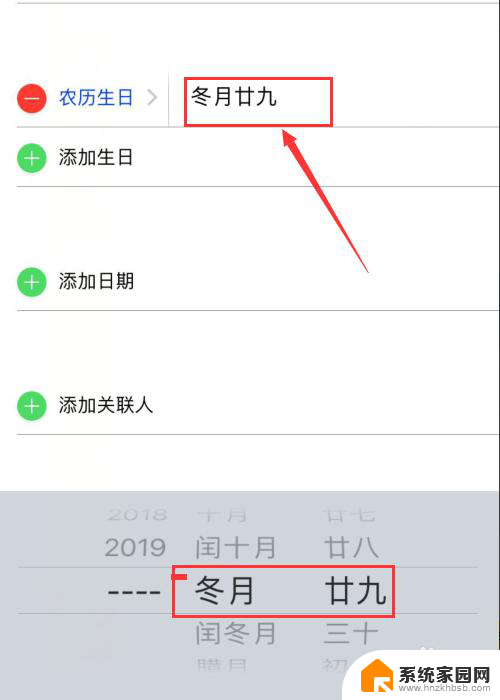
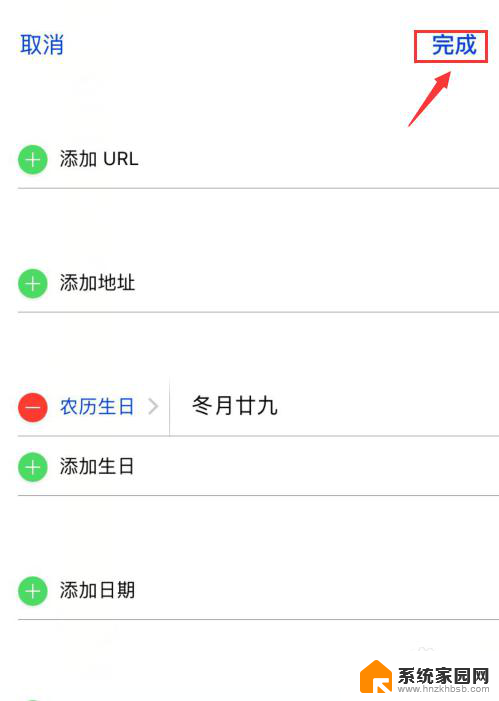
9.返回日历,我们可以查看好友农历生日提醒;
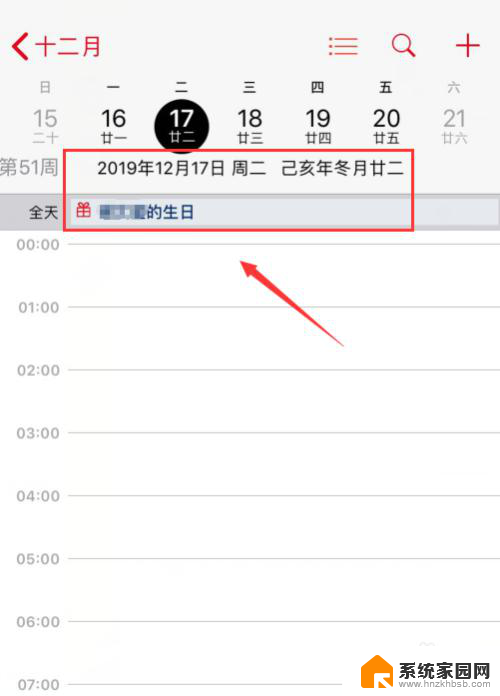
以上是关于苹果日历农历生日的全部内容,如果你遇到了这种情况,可以尝试按照以上方法解决,希望对大家有所帮助。